Özel bir sayfada etiketleri, iletileri ve araç ipuçlarını yerelleştirme
[Bu konu yayın öncesi belgesine dahildir ve değiştirilebilir.]
Bu makalede, çözümünüze her dil için web kaynağı RESX dosyası yükleyerek yerelleştirilmiş içeriğin özel bir sayfaya nasıl ekleneceği açıklanmaktadır.
Bu makalede, özel bir sayfada denetimin içeriğini ayarlamak için Power Fx'in nasıl kullanılacağı gösterilmektedir. Araç ipuçları ve özel sayfada metin denetimi kullanan tüm iletiler için benzer adımları kullanabilirsiniz.
Özel bir sayfada etiketleri yerelleştirme
Genel kullanıcıları veya çok dilli bir kuruluşu destekleyen uygulamalar oluştururken, model temelli uygulamada özel bir sayfada yerelleştirilmiş içerik sağlamak çok önemlidir. Çeviri, web kaynağı olarak .resx biçiminde metin dosyaları yüklenerek yapılabilir. Dosyalar, özel sayfalarınızdaki etiketler için kullanmak istediğiniz çevrilmiş metni içerir.
İşlem aşağıdaki adımları içermektedir:
- Ortamınız için dilleri etkinleştirin.
- Çözümünüze yerelleştirilmiş RESX web kaynak dosyaları ekleyin.
- Yerelleştirilmiş dosyaları özel sayfanıza ekleyin.
- Yerelleştirilmiş web kaynaklarını yönetin.
- Yerelleştirilmiş dizeleri denetimlerinize ekleyin.
- Uygulamanızı yerelleştirilmiş içerikle çalıştırın.
Ortamınız için dilleri etkinleştirme
Özel sayfa için dil eklemek isterseniz özel sayfanızın çalışacağı model temelli uygulamada desteklemek istediğiniz dilleri etkinleştirmeniz gerekir. Power Platform yönetim merkezinden dilleri etkinleştirdiğinizden emin olun. Daha fazla bilgi: Dilleri etkinleştirme
Ortamdaki dilleri etkinleştirme adımlarını tamamladıktan sonra, model temelli uygulamanız için özel sayfanızda yerelleştirilmesini istediğiniz dizeler için uygun biçimde her dil için bir RESX dosyası oluşturun.
Yerelleştirilmiş dizelerle RESX dosyalarını oluşturduktan sonra bunları bir web kaynağı olarak çözümünüze ekleyin. Bu görevi gerçekleştirmenin iki yolu vardır; çözümünüzü make.powerapps.com'da açıp ortamınızdaki çözümünüze bir web kaynağı ekleme seçeneğini belirleyebilir veya özel bir sayfada çalışırken bir web kaynağı ekleyebilirsiniz. Daha fazla bilgi: RESX web kaynakları
Özel bir sayfada çalışırken bir web kaynağı eklemek, bu makalenin ilerleyen kısımlarında Yerelleştirilmiş dosyaları özel sayfanıza ekleme bölümünde yer almaktadır.
Yerelleştirilmiş içerik, özel sayfanın çalıştırdığı uygulama için kullanıcı veya kuruluş yerel ayarını temel alır. Uygulamanızın dili, kullanıcının uygulama ayarlarındaki kullanıcı veya yönetici tarafından tanımlanan dil tercihlerine veya Power Platform yönetim merkezindeki yönetici ayarlarına dayanır. İkisi de ayarlanmamışsa ortam oluşturulurken ayarlanan temel dil kullanılır.
Not
Power Apps Control Framework (PCF) denetiminde gösterilen içerik, özel sayfada ek değişikliklere gereksinim duyulmadan uygulamaların yerel ayar diline göre yerelleştirilir. Daha fazla bilgi PCF Denetimlerini Yerelleştirme
Çözümünüze yerelleştirilmiş RESX Web kaynak dosyaları ekleme
- make.powerapps.com adresine gidin, Çözümler alanını seçin ve ardından istediğiniz çözümü açın.
- Komut çubuğunda Yeni > Diğer > Web Kaynağı'nı seçin. Bu, RESX web kaynak dosyanızı eklemek için bir panel açar.
Çözümünüze eklenen tüm dosyaların, {filename}.LanguageID.resx içeren belirli bir biçimi izlemesi gerekir; burada dil kimliği, ilgili dilin sayısal değeridir. Çerçeve, uygun yerelleştirilmiş dizeyi bir Label denetimiyle ilişkilendirmek için hangi kaynak dosyasının kullanılması gerektiğini belirlemek üzere adlandırma kuralına dayandığından bu biçim gereklidir.
Önemli
RESX {filename}, tüm dosyalarınız için aynı olmalıdır.
Örneğin, tüm yerelleştirilmiş dize dosyaları CustomPageLoc.LanguageID.resx adına sahiptir; bir başka deyişle, İngilizce için CustomPageLoc.1033.resx, Fransızca için CustomPageLoc.1036.resx ve Arapça için CustomPageLoc.1025.resx anlamına gelir. Eklenen her dosyanın görünen adı da aynı ad olmalıdır.
Aşağıdaki örnekte, tüm dosyaların görünen adı CPLoc şeklindedir. Tüm yerelleştirilmiş içeriğin her dil için özel bir sayfada, doğru şekilde kullanıldığından emin olmak için görünen ad aynı olmalıdır. Dosyaları özel sayfa tasarımcısında görüntülediğinizde içeriği tanımlamanıza yardımcı olması için Açıklama alanına dile karşılık gelen adı eklemenizi öneririz. Ayrıca, üzerinde çalıştığınız aynı dilin RESX dosyasını da eklemeniz gerekir. Örneğin, İngilizce içerik yazıyorsanız İngilizce RESX dosyasını eklediğinizden emin olun.
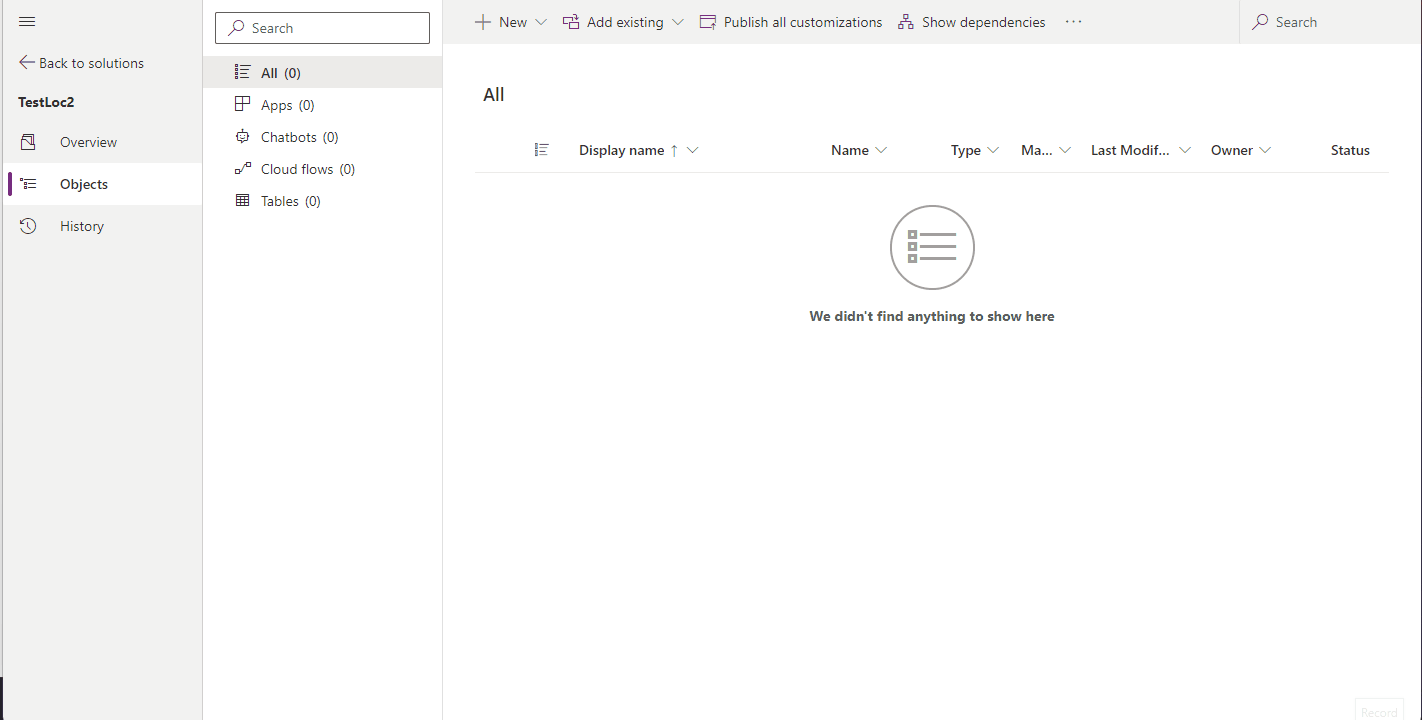
Web kaynağınızı çözümünüze ekledikten sonra değişiklikleri yayımladığınızdan emin olun. Yayımlama, dosyanın özel sayfanıza eklenebilmesini sağlar. Burada, çözüme eklenen ve artık özel bir sayfaya eklenebilen web kaynağı RESX dosyalarına örnek verilmiştir.
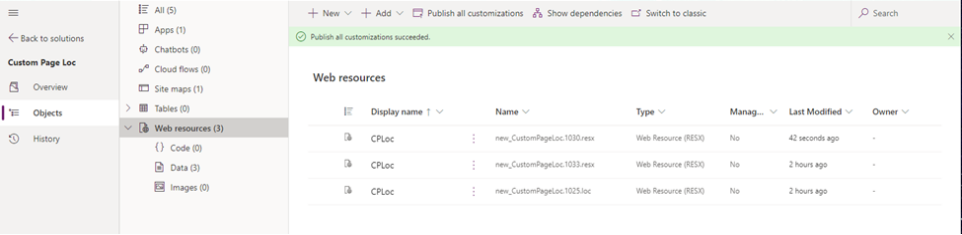
Yerelleştirilmiş dosyaları özel sayfanıza ekleme
Sayfayı oluştururken veya düzenlerken yerelleştirilmiş dosyaları özel sayfanıza ekleyin.
Sayfanıza bir dil eklemek isterseniz Kaynaklar bölmesini açmak için soldaki Kaynaklar simgesini seçin.
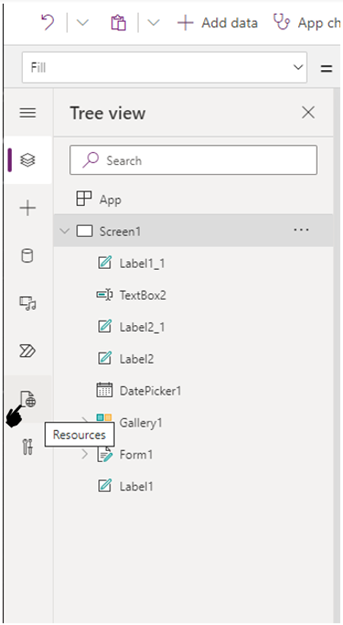
Bu iki yerden birinde Kaynak ekle'yi seçin.
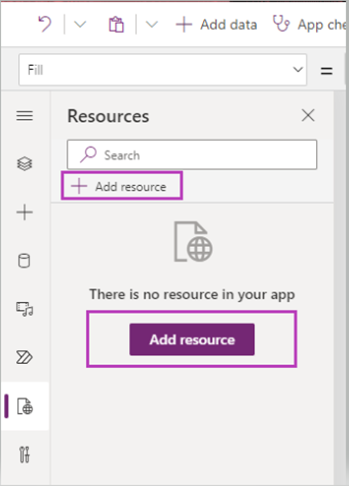
Çözümünüzdeki tüm kullanılabilir web kaynaklarını listeleyen bir iletişim kutusu açılır. Dosyalarınızı hızlı bir şekilde bulmak için tüm yerelleştirilmiş RESX dosyalarınızı görüntüleyen Görünen ad'ı aramak üzere iletişim kutusunun üst kısmındaki arama özelliğini kullanabilirsiniz. Yalnızca sayfanızı yazmak için kullandığınız dille eşleşen dosyayı seçip eklemeniz yeterlidir. Bu örnekte, eklemeniz gereken tek dosya İngilizce dosyadır.
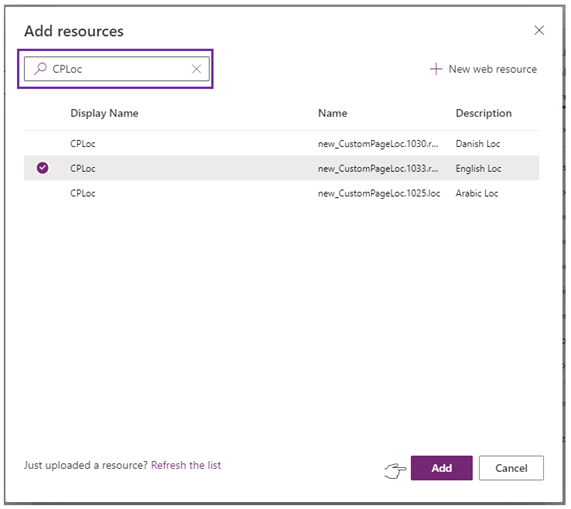
Not
Her dosyayı eklemeniz gerekmez, yalnızca bir tane eklemeniz yeterlidir. Çözüm ve platform, yüklenen dilleri görünen ada göre çözümünüze eklediğiniz dil web kaynak dosyalarıyla eşler. Birden çok dosya eklediğinizde, dosyaların zaten sayfanıza yüklendiğini belirten hata iletisinin yer aldığı bir iletişim kutusu görüntülenir.
İletişim kutusuna eklemek istediğiniz dilde RESX web kaynağını görmüyorsanız bu makalenin önceki bölümlerinde açıklanan adımları kullanarak dosyayı çözümünüze eklemeniz gerekir.
Ekle'yi seçtikten sonra panel kapanır ve web kaynağı, Kaynaklar bölmesinde listelenir.
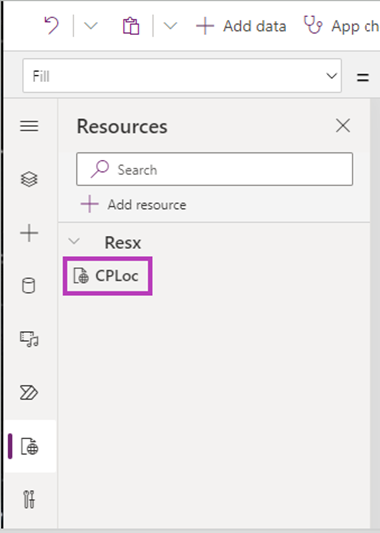
Yerelleştirilmiş web kaynaklarını yönetme
Sayfanıza bir web kaynağı dili eklendikten sonra, dosyanın yanındaki ... üç nokta simgesini seçerek dosyayı yönetebilirsiniz. Güncelleştirildiyse web kaynağını yenileyebileceğiniz bir açılır pencere açılır. Kaynağı sayfanızdan da kaldırabilirsiniz. Çözümünüzde yayımlanan RESX dosyasında görünen ad değiştirildiyse veya dize anahtarlarından biri güncelleştirildiyse sayfanızdaki RESX kaynaklarını yenilemeniz gerekir. RESX dosyasındaki çevirileri güncelleştirmenin ve çözümü yayımlamanın sayfanızdaki RESX'in yenilenmesini gerektirmediğini unutmayın.
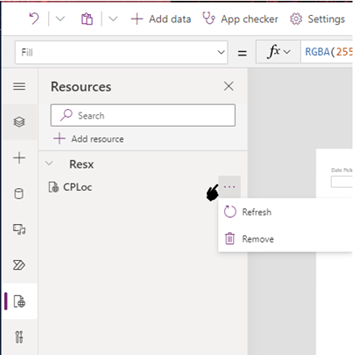
Yerelleştirilmiş dizeyi Label denetimlerinize ekleme
Label denetiminize yerelleştirilmiş içerik eklemek için etiketi seçin ve denetimin Power Fx text işlevini kullanarak işlevi kaynağa ayarlayın. Bunu yapmak için Label denetimini seçin ve ardından Text işlevini seçin.
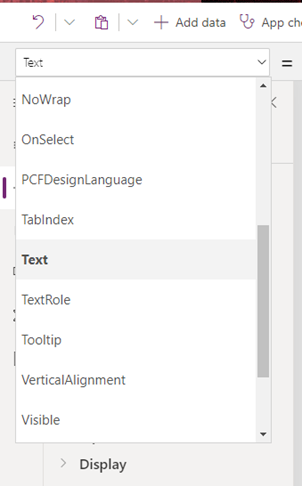
Text işlevini kullanarak, web kaynağının değerini ve web kaynağı RESX dosyanızda olmasını istediğiniz değeri ayarlayın. İfadeyi ayarladıktan sonra içerik, sayfanın önizlemesinde görünecektir.
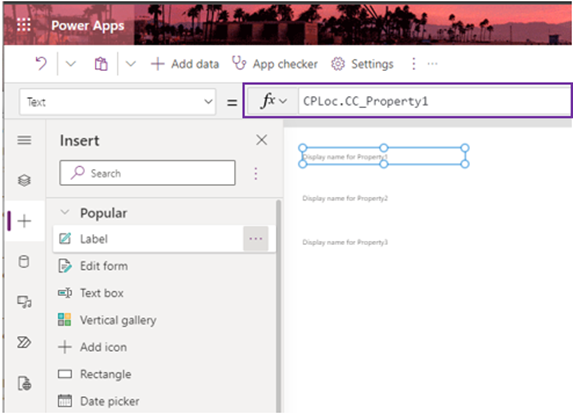
Değişikliklerinizi kaydedin ve sayfada yayımlayın.
Not
Ayrıca değişikliklerinizi uygulamaya kaydedip yayımladığınızdan emin olun. Yerelleştirilmiş etiketlerinizin çalışma zamanında uygun dizelerle işlendiğinden emin olmak için hem sayfayı hem de uygulamayı kaydetmeniz ve yayımlamanız gerekir.
Önemli
Form denetimleri eklediğinizde, etiketleri yerelleştirdiğinizden emin olun. Denetimi bir Microsoft Dataverse tablosuna bağladığınızda, yerelleştirilmiş etiketleri otomatik olarak almazlar. Şu anda, resx dosyalarınıza etiketler için dizeler eklemeniz, form denetiminin kilidini açmanız ve ardından özel etiketleriniz, metniniz, araç ipuçlarınız vb. için aynı ifadeyi kullanarak displayName özelliğini yerelleştirilmiş dizenize ayarlamanız gerekir.
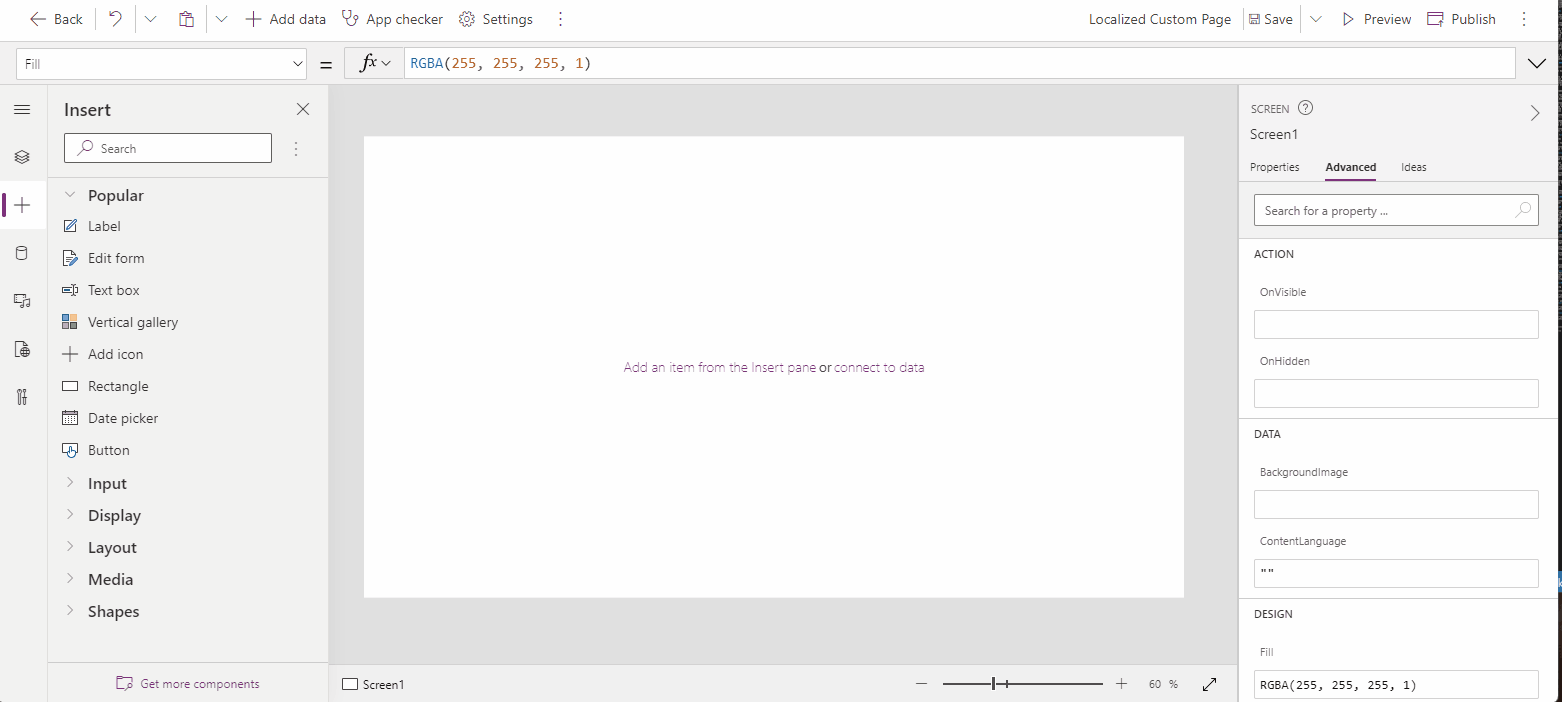
Uygulamanızı yerelleştirilmiş içerikle çalıştırma
Sayfanızı ve uygulamanızı yayımladıktan sonra, uygulamayı ayrı bir tarayıcı sekmesinde açmak için uygulama tasarımcısında Yürüt'ü seçin.
Site haritasında özel sayfanızı seçin.
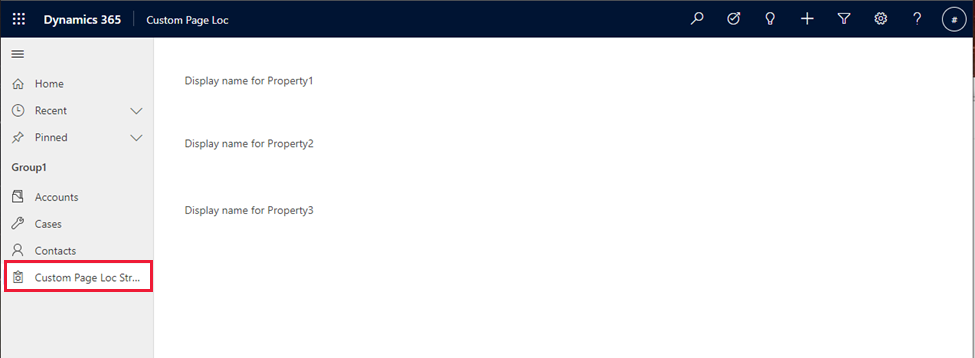
Denetimlerinizin etiketleri, yerelleştirilmiş içeriği görüntüler. Uygulamanın üst kısmındaki Ayarlar (dişli simgesi) altında Kişiselleştirme Ayarları'nı seçerek uygulamanıza ve sayfalarınıza eklenen her dili test edin.
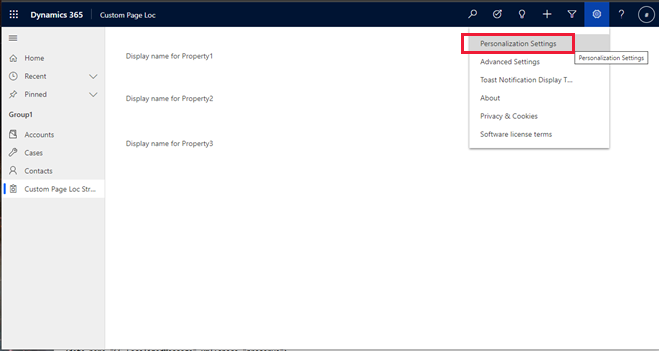
Ardından, Diller sekmesinde Kullanıcı Arabirimi Dili'ni sınamak istediğiniz dil olarak ayarlayın.
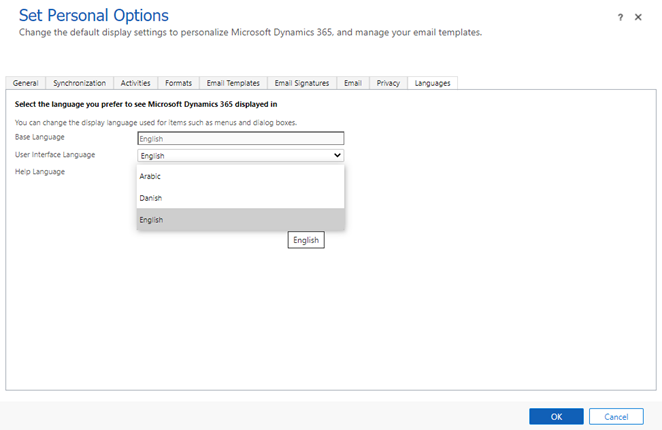
Özel sayfalar için sağdan sola desteği
Yerelleştirilmiş içerikle, sayfanızda oluşturulan içerik için sağdan sola yönlendirme gerektiren birkaç dil vardır. Sağdan Sola (RTL), Arapça ve İbranice gibi diller için tam olarak desteklenir ve sayfa, bu diller için çalışma zamanında otomatik olarak değişir.
Önemli
Simgeler, şekiller ve görüntüler için sağdan sola yönlendirme şu anda özel sayfalarda desteklenmemektedir. Bir simge, şekil veya görüntü eklerseniz bu öğe beklendiği gibi davranmayabilir, bu nedenle özel sayfanızda bu tür denetimleri kullanırken lütfen dikkatli olun.
Özel bir sayfa oluştururken RTL'yi gözden geçirmek için sayfa ayarlarına gitmeniz, gelecek özellikleri seçmeniz, RTL'yi aramanız ve ayarı etkinleştirmeniz gerekir. Bu seçeneği ayarlamak, uygulamanızı çalıştırmak zorunda kalmadan yönlendirmeler arasında geçiş yapabileceğiniz önizleme penceresinde bir RTL veya LTR düğmesi gösterir. Özel sayfanızın RTL çalıştırdığını görmek istiyorsanız sayfanız için RTL'yi test etmek üzere uygulamanızı çalıştırırken tarayıcınızda URL'nin sonuna &flags=isRTL=true ekleyebilirsiniz.
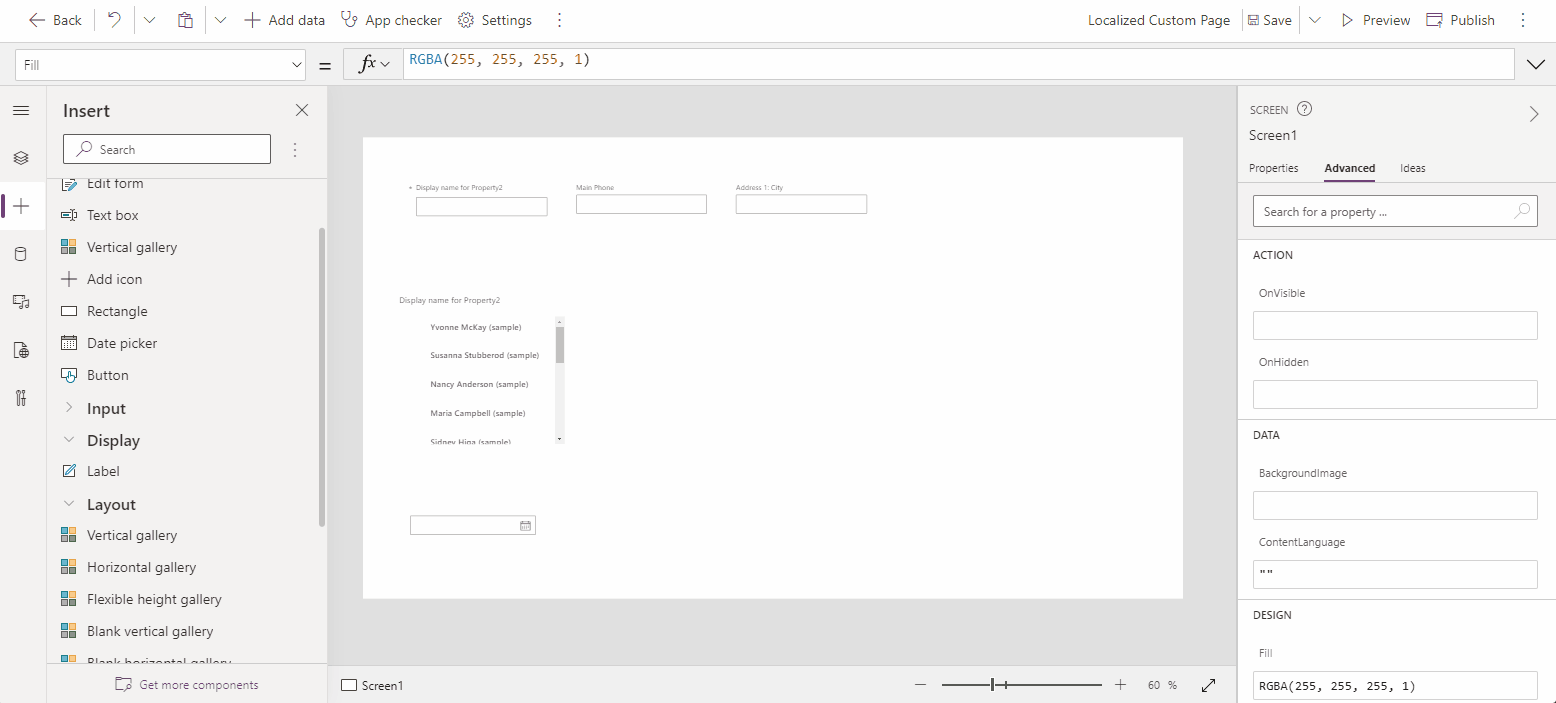
Çözümleri resx dosyalarıyla dışarı aktarmak için bilinen sınırlama
Çözümünüzü dışarı aktarıp daha sonra yeni bir ortama içeri aktardığınızda, Resx dosyaları otomatik olarak eklenmez. Bu, bilinen bir sınırlamadır ve resx dosyalarınızı yeni ortamınıza yüklemenizi gerektirir. Bu nedenle, bir geliştirici ortamınız varsa ve çözümünüzü dışarı aktarıp daha sonra bir üretim ortamına içeri aktarırsanız, resx yerelleştirme dosyalarınızı üretim ortamı çözümünüze eklemeniz gerekir.
Ayrıca bkz.
Uygulamayı genişletmek için model temelli uygulama web kaynakları oluşturma veya düzenleme